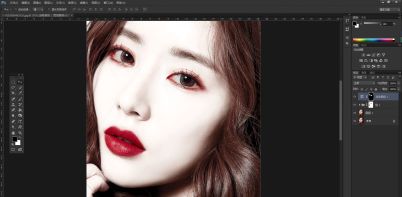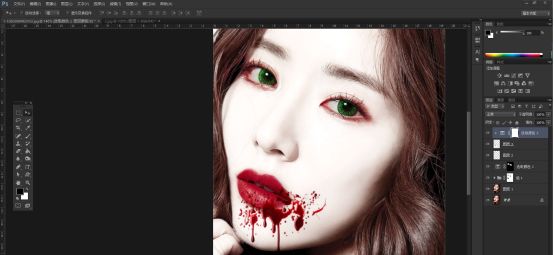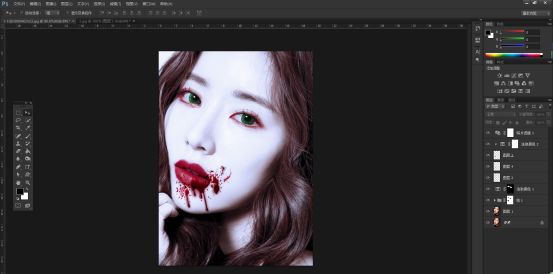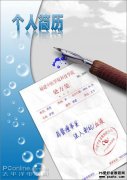当前位置:PS爱好者教程网主页 > PS滤镜特效 > 教程
PS人像彩妆教程:利用滤镜工具给美女人像制作出恐怖的万圣节妆容(4)
时间:2021-10-03 16:30 来源:公众号 作者:SoulEC 阅读:次
第八步
接下来为她加个红色的眼影,采用可选颜色调整图层,颜色选择红色,增加红色,调整黑色,把蒙版ctrl+I进行反相,使用白色画笔,把眼影部分擦出来
第九步
新建图层,使用硬度100画笔,不透明度和流量还原到100,画笔颜色选择绿色,画笔大小调整到和瞳孔一样大小,画点,把混合模式改为颜色,降低不透明度,擦去不要部分。
第十步
把血液素材移动到文档中,混合模式改为正片叠底,调整大小,使用橡皮擦去不需要的部分。
第十一步
选用可选颜色调整图层,调整一下颜色,创建剪贴蒙版,只针对血液进行调整。
第十二步
在血液的下方增加一个图层,选取红色,使用柔边的画笔,调整画笔大小、不透明度、流量,混合模式改为正片叠底,调整不透明度。
第十三步
给整体加个照片滤镜,选择冷色滤镜,调整不透明度
完成:
最新教程
推荐教程